Skjul genvej i Excel
Når dataene er store, eller hvis oversigtstabellen indeholder en detaljeret oversigt, vælger vi muligheden for at gruppere kolonnerne og rækkerne, så vi, hvis vi har brug for det, kan udvide eller skjule ting for at grave dybt. I visse tilfælde kan vi dog ikke gruppere rækker eller kolonner; snarere er vi nødt til at skjule disse rækker og kolonner, så denne opgave er ofte regelmæssig for almindelige Excel-brugere, så det er meget vigtigt at opretholde den effektive måde at gøre dette på. I denne artikel viser vi dig, hvordan du skjuler rækker og kolonner i Excel ved hjælp af genvejstasterne til at arbejde effektivt.
Skjuler rækker og kolonner i Excel
Excel har rækker og kolonner, så vi kun kan skjule disse to ting bortset fra at skjule regneark; til sidst viser vi dig også, hvordan du også skjuler regneark.
I et regneark, der indeholder data, skal vi først beslutte, hvad rækken er, og kolonnen, som vi har brug for at skjule i overensstemmelse hermed, vi kan skjule disse rækker og kolonner. For at skjule rækker og kolonner har vi flere metoder; Lad mig først vise dig en manuel måde at skjule rækker og kolonner i Excel.
Se f.eks. Nedenstående datatabel.

Antag, at vi har brug for at skjule en kolonne i excel "E", så skal vi først vælge kolonnen for at skjule kolonnen.

Gå nu til fanen Hjem, og klik på indstillingen "Format".

Nu kan vi se mange forskellige "Format" -muligheder under "Synlighed", vælg "Skjul & skjul" og vælg derefter "Skjul kolonner."

Nu bliver den valgte kolonne skjult.

På samme måde skal vi for rækker også først vælge den række, som vi vil skjule, derefter følge de samme trin og vælge "Skjul rækker" i stedet for "Skjul kolonner."

Denne mulighed ser lang ud, ikke? Det er frustrerende at gennemgå alle ovenstående trin, men vi har også muligheder på næste niveau. Efter at have valgt den kolonne, som vi skal skjule, skal du højreklikke på kolonneoverskriften og vælge indstillingen "Skjul".
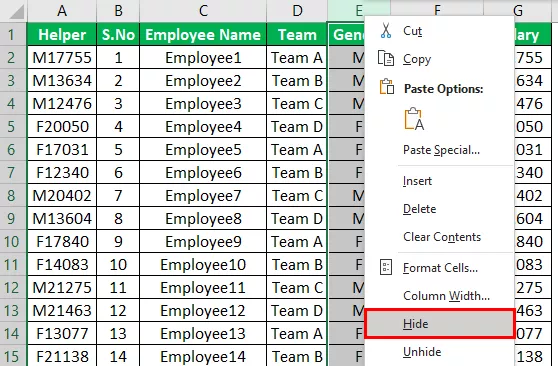
Dette skjuler den valgte excel-kolonne.

Antag nu, at vi skal skjule række nummer 5, vælg først den række og højreklik.
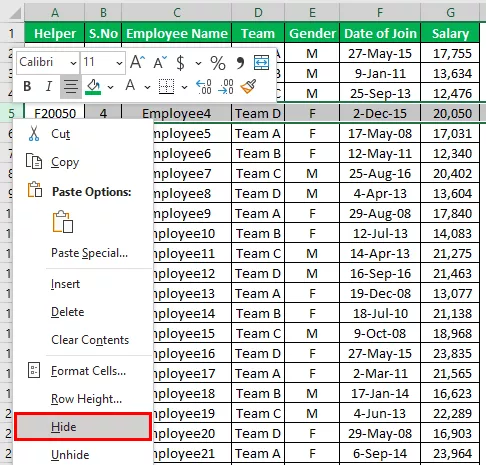
Nu bliver den valgte række skjult.

Denne mulighed ser meget bedre ud, ikke sandt?
Nu viser vi dig en endnu hurtigere excel-mulighed, dvs. ved hjælp af genvejstaster.
Skjul rækker og kolonner ved hjælp af genvejstaster i Excel
En genvej er meget vigtig for at spare meget tid, og at skjule rækker og kolonner er heller ikke anderledes. I tidligere tilfælde er vi nødt til at vælge rækken eller kolonnen, før vi vælger indstillingen skjul, men ved hjælp af excel-genveje behøver vi ikke gøre alle disse.
Genvejstasterne til at skjule rækker og kolonner i Excel er som nedenfor.
Sådan skjules Excel-kolonne: "Ctrl + 0"
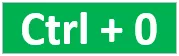
Sådan skjules Excel-række: “Ctrl + 9”

En ting, vi skal huske på her, er at 0 & 9 skal trykkes fra tastaturnumre, ikke fra tastaturets numeriske tastatur.

Ok, nu ved vi om excel-genvejstaster.
Antag, at vi skal skjule kolonne "D", så vælg først cellerne i denne kolonne.

Jeg har valgt cellen D3, hold nu Ctrl- tasten og tryk på 0. Så snart du trykker på genvejstasten, er kolonnen "D" skjult.
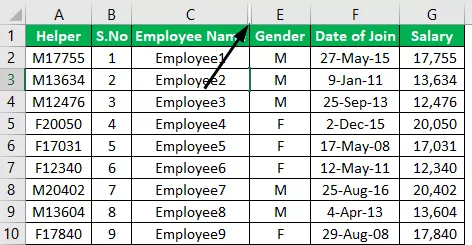
Antag nu, at vi skal skjule række nummer 5, så vælg en af cellerne i denne række.

Jeg har valgt en C5-celle, så række nummer 5 er aktiv nu ved at holde Ctrl- tasten nede på nummer 9 fra tastaturnumrene.
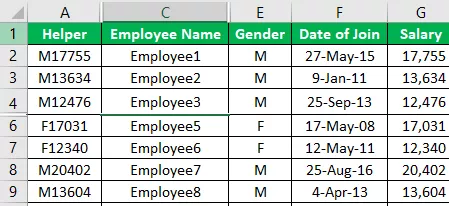
Her kan du se oversigten over rækker og kolonner.

Ok, vi har set, hvordan man effektivt bruger genvejstaster, antager nu, at vi skal skjule flere rækker og søjler, som ikke er i sammenhængende rækker eller søjler.
Skjul flere rækker og kolonner i Excel
For eksempel, hvis vi har brug for at skjule kolonner "E" og "F", kan vi vælge begge disse sammenhængende kolonner og blot skjule det; Tilsvarende, hvis vi vil skjule række 5 og 6, kan vi vælge disse sammenhængende rækker og skjule den, hvis vi vil skjule kolonne "E", kolonne "B", kolonne "G" og rækker som række nummer "4", række nummer “6”, række nummer 2 skal vi bruge en anden strategi.
Lad os nu vælge en celle i hver kolonne, som vi har brug for at skjule.

Bemærk: Hold kontroltasten nede, og vælg hver celle i de respektive kolonner for at vælge flere celler.
I ovenstående billede har jeg valgt B3-, E3- og G3-celler; efter at have valgt cellerne, skal du blot trykke på genvejstasten Ctrl + 0.

Som du kan se ovenfor, er alle de valgte cellekolonner skjult.
Vælg ligeledes rækkenumre.
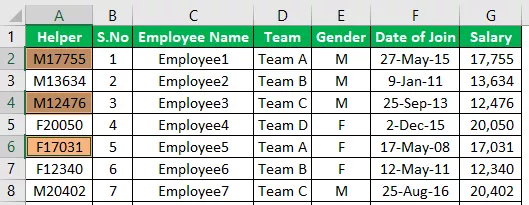
Jeg har valgt A2-, A4- og A6-celler, tryk nu på Ctrl + 9 for at skjule valgte cellerækker.

Der skal du genvejstasten har skjulte rækker af udvalgte excelceller.
Ting at huske
- Numeriske værdier 0 og 9 skal trykkes fra tastaturnumre, ikke fra separat numerisk tastatur på tastaturet.
- I tilfælde af flere rækker og kolonner, der gemmer sig, skal vi vælge respektive rækker og kolonneceller og derefter bruge genvejstasten til at skjule.









